ios8降级ios7.1教程大家想知道吗?下文将为大家演示ios8测试版降级ios7.1的操作步骤,ios8 beta测试版目前还存在很多bug,有些果粉升级后表示后悔,其实是可以降级的哦~
小编提醒:为防止数据丢失,请用户提前手动备份信息、照片、视频、应用等个人数据,降级步骤如下:
第一步、找到自己的设备型号(机身背部),前往《苹果iOS7.1固件下载地址大全》、下载对应的固件,请解压以获得 .ipsw文件。
第二步、使用USB数据线,将iOS设备连接Mac、PC平台,安装苹果桌面版iTunes客户端、iOS设备驱动。
第三步、断开数据线,将iOS设备进入DFU模式,如下图操作:
1、关闭iOS设备;
2、按住电源键三秒时间;
3、按住Home键,同时长按的电源键10秒;
4、松开电源键,继续按住Home键15秒时间,即可进入DFU模式。
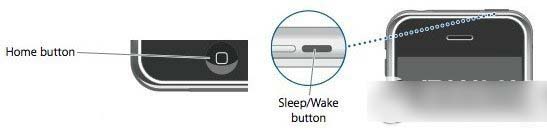
第四步、重新用数据线连接PC,这时iTunes将检测到你的iOS设备正处于恢复模式(如下图所示),然后选中你的iOS设备,同时按下“Shift”键+恢复iPhone按钮。
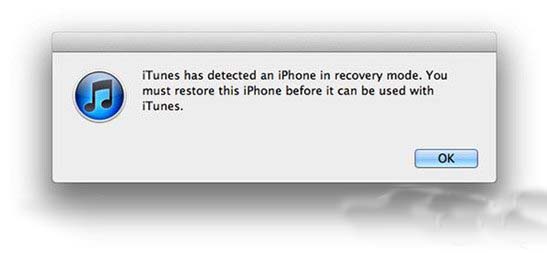
第五步、浏览至刚才已下载的iOS7.1固件文件,确认恢复。
第六步、最后我们即可成功通过iTunes将iOS设备进行降级了,这个过程大约需要花费10-15分钟的时间,完成之后我们点击确定即可。
支持设备如下:
• iPhone4s、iPhone5、iPhone5c、iPhone5s;
• 第五代iPod touch;
• iPad2、Retina屏iPad(即iPad3和iPad4)、iPad Air、iPad mini、Retina屏iPad mini(即iPad mini 2)。
【ios8怎么降级? 苹果ios8测试版降级/刷回ios7.1教程】相关文章:
★ ios8.2刷机方法 苹果ios8.2正式版刷机图文教程
★ iOS8.2可以降级吗?苹果iOS8.2正式版降级到iOS8.1.3图文教程
★ iphone6 ios8.2降级ios8.1.3图文教程
